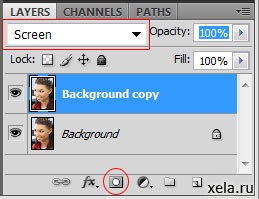Виберемо відповідну фотографію, щоб зробити очі яскравіше. Взагалі кажучи, якщо не перестаратися з висвітленням, даний метод дає позитивні результати для більшості портретів знятих крупним планом. Для групових портретів або в разі, коли людина стоїть на деякому віддаленні від фотографа, обробка подібного роду вряди чи здатна щось змінити, тому що результат буде просто непомітний. Я буду використовувати знімок праворуч, який як раз зроблений без спалаху. Хоча світла для зйомки було достоточно, очі вийшли темнуватими і їх можна зробити більш яскравими. Портрет від цього стане виглядати виразніше, а погляд стане більш живим. На початку роботи, як зазвичай, скопіюємо зображення на новий шар.
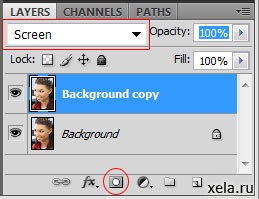
Тепер в панелі шарів угорі ліворуч змінимо режим накладення для верхнього шару з «Normal» ( «Звичайного«) на «Screen» ( «Освітлення«). Так ми збільшуємо загальну освітленість фотографій в два рази. Потім на верхній шар додаємо маску. Можна зробити це через меню «Layer» ( «Шар«) - «Layer Mask» ( «Маска шару«) - «Hide All» ( «Приховати все«), або, натиснувши клавішу «Alt» кликнути лівою кнопкою мишки по іконці додавання маски внизу на панелі шарів. Тепер верхній шар зник за маскою і нам потрібно вибрати інструмент кисть і білим кольором зафарбувати на масці очі.
Результат виходить трохи страхітливим через занадто високої яскравості. Щоб усунути цей ефект, потрібно знизити «Opacity» ( «Прозорість«) шару. Для кожної фотографії значення будуть свої, але приблизно між 25 і 45% в залежності від загальної яскравості. Для цього кадру я вибрав значення 35%.
Слід звернути увагу, що при освітленні очі стають яскравішими, але візуально трохи змінюють свою форму. Так райдужна оболонка здається менше, а сам очей трохи більше, ніж у початкового зображення. Щоб позбутися від цього, потрібно взяти кисть і чорним кольором зафарбувати райдужку на масці верхнього шару, повернувши її до первісного стану. Який варіант краще, вирішувати вам, але якщо не ховати райдужну оболонку, то колір очей здається більш насиченим.
Таким простим способом можна зробити очі на портреті яскравіше, при цьому посиливши їх колір. Фотографія від цього стає ефектніше, а погляд здається глибше.
Схожі записи
Олександр, в інеті зустрічаю багато способів освітлити очі, деякі вельми хитромудрі і багатоходові, і мене це завжди трохи дивувало. Є ж в панелі зліва спеціальний інструмент «освітлити-затемнити», просто можна вибрати потрібний розмір кисті і малювати їм по очах, домагаючись потрібного результата.Сам я так зазвичай роблю, але можливо просто поки ще чогось не розумію, цей спосіб занадто примітивний щоб їм користуватися або результат виходить гірше.
Фотошоп тим і хороший, що варіантів море. Саме інструмент «Освітлити», на мій погляд, недостатньо гнучкий тобто якщо щось пересветліл, назад повернути досить складно, не завжди зрозуміло що саме освітлюється, межі ефекту і т.д. Якщо ви навчилися їм добре користуватися і результат влаштовує, то користуйтеся, просто я не люблю роботу з кістеподобнимі інструментами і пропоную інший варіант.
Схожі статті